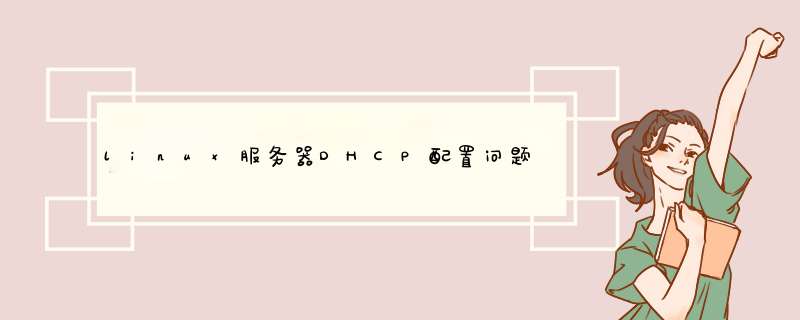
仅仅悬赏5分,还要截图,这样有人回答才怪了,我直接给你贴出来例子,然后照做吧,一看就是linux课后作业。
今天来说一下在RHEL54中搭建DHCP的过程,DHCP服务器的主要作用就是为客户机分配IP地址,搭建DHCP服务器的具体步骤如下:一、首先确定你的系统中已经安装好DHCP包,如果安装好了,那么就可以继续下一步配置了,相反,就得到相应的网站去下载最新版本。可以使用命令“rpm -qa |grep dhcpd”来查看DHCP软件包是否安装上了。如果没有安装好,那么可以把系统光盘挂载到系统里面,然后使用命令”rpm -vih dhcp-”来安装DHCP软件包。
二、配置DHCP服务器的IP地址,可以使用VI编辑器来编辑"/etc/sysconfig/network-scripts/ifcfg-eth0"来配置IP地址,如:要给eth0配置一个19216801的IP地址,那么这个配置文件可以这么改:
DEVICE=eth0 //为此网卡配置的IP地址;
BOOTPROTO=static //这个网卡接口是静态IP地址还是动态IP地址,静态为static,动态为dhcp;
HWADDR=00:0C:29:3A:E3:B7 //此网卡的MAC地址;
IPADDR=19216801 //静态IP地址;
NETMASK=2552552550 //上面IP地址的子网掩码;
三、配置好IP地址后,使用命令“service network restart”来重启网络服务以使IP地址生效。
四、IP地址弄好后,然后就是修改DHCP服务的配置文件,默认DHCP的主配置文件存放在目录“/etc/dhcpdconf"里,当我们第一次编辑此配置文件时,配置文件里会提示我们可以参考“/usr/share/doc/dhcp*/dhcpdconfsample“帮助文件,我们只要使用命令”cp /usr/share/doc/dhcp/dhcpdconfsample /etc/dhcpdconf“把那个帮助文件拷到etc下面进行覆盖,然后再进行配置。
注意:那个*是指DHCP软件包的版本号,而不是通配符。
五、到这一步就可以对配置文件进行修改来实现DHCP服务的运用了。在修改之前我们首先来看一下这个文件中的一些参数各代表什么意义:
1声明:
DHCP配置文件中的declaration(声明),用来描述dhcpd服务器中对网络布局的划分,是网络设置的逻辑范围,常用的声明具体如下:
shared-network:用来告知是否为一些子网络分享相同网络。
subnet:描述一个IP地址是否属于该子网。
range:用来提供动态分配IP地址的范围。
host:需要进行特别设置的主机,如为LAN中的某个打印机服务器配置一个固定的IP地址。
group:为一组参数提供声明。
allow unknown-clients; deny unknown-clent:是否动态分配IP地址给未知的使用者。
allow booting;deny booting:是否响应使用者查询。
filename:开始启动文件的名称,应用于无盘工作站。
next-server:设置服务器从引导文件中装入主机名,应用于无盘工作站。
2参数:
ddns-update-style:配置DHCP-DNS为互动更新模式。
default-lease-time:指定默认的租约时间的长度,单位为秒。
max-lease-time:设置最大租约时间长度,单位同样为秒。
hardware:设置网卡接口类型和MAC地址。
server-name:告知DHCP客户服务使用的IP地址。
get-lease-hostnames flag:检查客户端使用的IP地址。
fixed-address ip地址:分配给客户端一个固定的IP地址。
authritative:拒绝不正确的IP地址的要求。
3选项:
subnet-mask:为客户端设定子网掩码。
domain-name:为客户端指明DNS名称。
domain-name-server:为客户端指定DNS服务器的IP地址。
hostname:为客户端指定主机名称。
routers:为客户端设定默认网关。
broadcast-address:为客户端设定广播地址。
ntp-server:为客户端设定网络时间服务器IP地址。
time-offset:为客户端设定和格林威治时间的偏移时间,单位为秒。
六、弄明白各个参数及选项的作用后,我们就可以搭建DHCP服务器了,下面以一个简单的实例来演示如何搭建一个DHCP服务器。
假设一个公司的局域网络,在该网络中需要使用DHCP服务器,要求对DHCP服务器进行以下设置:
1网络中IP地址的网段为:19216810。
2子网掩码为:2552552550
3动态分配的IP地址区间为:1921681100-1921681254。
4DNS服务器的IP地址为:192168110。
5默认网关为:192168111。
6公司的打印机服务器IP地址要求为固定IP:19216815。
根据以上条件,修改/etc/dhcpdconf配置文件的内容如下:
ddns-update-style none;
ignore client-updates;
subnet 19216810 netmask 2552552550 {
option routers 192168111;
option subnet-mask 2552552550;
option domain-name "liweicom";
option domain-name-server 192168110;
range 1921681100 1921681254;
default-lease-time 21600;
max-lease-time 43200;
host print {
hardware ethernet 00:0C:12:0F:1D:CE; //打印服务器的MAC地址;
fixed-address 19216815;
}
}
七、上面就是根据实例中公司的需求来修改的配置文件,修改好后退出。然后建立客户租约文件,因为运行DHCP服务器程序还需要一个名为dhcpdleases的客户租约文件,在这个文件中保存了所有已经分配出去的IP地址。dhcpdleases文件默认位于/var/lib/dhcpd目录中,通过RPM包安装的DHCP服务器程序,默认有这个文件,如果不是RPM包安装的,而是tar包等安装的,那么就必须手动创建这么一个文件,不然DHCP服务启动不起来。
八、启动dhcpd服务,配置客户端。可以使用service dhcpd restart来重启dhcpd服务。客户端配置可以分为两种,一种是linux客户端,另一种是windows客户端,当然也许还有别的客户端类型,不过应该不多,linux客户端中需要手动修改/etc/sysconfig/network-scripts/ifcfg-eth0配置文件,把选项BOOTPROTO=dhcp改成这样,然后重启一个网络服务。而在windows客户端里有两种方法,一是在配置IP地址那里选择自动获得,二是在开始——》运行里输入cmd命令,在打开的终端中输入命令:ipconfig /release ,然后再输入ipconfig /renew来自动获得IP地址。当然做这些之前得保证客户机到DHCP服务器的网络是互通的。
九、做完上面这些后,你的DHCP服务器一般就可以使用了,如果不可以使用,那么根据出错的提示来进行排错。1、先挂载光盘 #mount /dev/cdrom /media
2、然后安装DHCP服务器安装包 #rpm -ivh /media/Server/dhcp-305-3el5i386rpm
3、复制dhcp服务器配置示例文件到/etc下并改名为dhcpdconf
#cd /usr/share/doc/dhcp-305/
#cp dhcpdconfsample /etc/dhcpdconf这一步会有一个是否覆盖,写y就行了
4、修改dhcp服务器的配置文件:#vim /etc/dhcpdconf
此步骤我不能插入,就和你说明几点里面要修改的意思:
(1)option routers IP地址
作用:为客户端指定默认网关
(2)option subnet-mask 子网掩码
作用:设置客户端的子网掩码
(3)option domain-name-servers IP地址
作用:为客户端指定DNS服务器地址
5、启动dhcp服务器: #service dhcpd restart
如果可以的话还可以进行这一步:
#iptables -F 清掉防火墙规则
好了,到客户端自动获取IP地址就可以了!!DHCP基于客户/服务器模式。当DHCP客户端启动时,它会自动与DHCP服务器通信,由DHCP服务器为DHCP客户端供给自动分配IP地址的服务。
当然高等的DHCP,不光只是分配地址这么简单,今天我们的课程只是架设一个普通的DHCP的服务器, client端能获取到上网必须的网络配置信息
安装了DHCP服务软件的服务器称为DHCP服务器,而启用了DHCP功效的客户机称为DHCP客户端,DHCP服务器是以地址租约的方法为DHCP客户端供给服务的,它有以下两种方法:
限定租期 和 永久租用
学DHCP服务器,就一定要知道DHCP服务器的工作原理:
DHCPDISCOVER(DHCP发明)
DHCPOFFER(DHCP供给)
DHCPREQUEST(DHCP请求)
DHCPACK(DHCP确认)
这个4个步骤,是client获取IP地址必经的步骤
DHCP供给的时候,服务器已经给client分配了IP地址,第二部分分给client的IP地址是临时的,client得到这个IP地址后,会发出DHCP请求,请求租用这个地址,服务器收到请求后,就会正式把这个地址分配给client,继而向client发送DHCP确认。
这个四步主要是应对同一网络多个DHCP服务器
后台过程:dhcpd
脚本:/etc/rcd/initd/dhcpd
使用端口:67
所需RPM包:dhcp
相关RPM包:
dhcp-devel-305-7el5i386rpm
dhcpv6-010-33el5i386rpm
dhcpv6_client-010-33el5i386rpm
配置文件:/etc/dhcpdconf
日志:/var/log/xferlog
再提示一点吧,网络启动方法也叫bootpc,这样获取的IP地址是不会受服务器的租期111tttcom的,它永远有效
好了,我们先安装DHCP服务器
一、下载或从光盘上找到DHCP服务安装包。
二、安装(dhcp代表其安装包名称):
# rpm -ivh dhcp
三、配置DHCP文件:
复制/usr/share/doc/dhcp/dhcpdconfsample 到/etc目录下,更名为:dhcpdconf
# cp /usr/share/doc/dhcp/dhcpdconfsample /etc/dhcpdconf
当然,也可以先vi /etc/dhcpdconf,然后在末行模式运行以下命令:
r /usr/share/doc/dhcp/dhcpdconfsample
这样这个dhcpdconfsample文件的内容就导进来了。
打开dhcpdconf,要修改的几个地方:
subnet 后面接的是你所定义的网段,要与本机的IP地址同网段,
每一语句以分号“;”结尾,不要忘记。
例如:我的IP是“192168211”,下面是我的配置文件:
ddns-update-style interim;
ignore client-updates;
subnet 19216820 netmask 2552552550 {
option routers 19216821;
option subnet-mask 2552552550;
option nis-domain "domainorg";
option domain-name "domainorg";
option domain-name-servers 19216821;
option time-offset -18000;
range dynamic-bootp 1921682100 1921682254
default-lease-time 21600;
max-lease-time 43200;
filename "/pxelinux0";
next-server 192168211;
host ns {
next-server marvinredhatcom;
hardware ethernet 12:34:56:78:AB:CD;
fixed-address 20717542254;
}
}
四、详细注解:
ddns-update-style interim; #定义所支持的DNS动态更新类型(必选),一般我们设置成关闭,
#interim和none都是关闭的意思
allow/ignore client-updates; #允许/疏忽客户机更新DNS记载
allow/deny unknown-clients; #是否动态分配IP给未知的使用者
allow/deny bootp; #是否响应激活查询
allow/deny booting; #是否响应使用者查询
subnet 19216820 netmask 2552552550 { #设置子网声明
# --- default gateway
option routers 19216821; #设置缺省网关为19216821
option subnet-mask 2552552550; #设置客户端的子网掩码
option nis-domain "domainorg"; #为客户设置NIS域
option domain-name "domainorg"; #为客户设置域名
option domain-name-servers 19216821; #为客户设置域名服务器
option time-offset -18000; # Eastern Standard Time #为客户端指定格林威治时间偏移时间,单位秒,
# 该选项可以在全局配置、局部配置均可使用
# option ntp-servers 19216821; #NTP是时间服务器
# option netbios-name-servers 19216821; 设置wins服务器
# --- Selects point-to-point node (default is hybrid) Don't change this unless
# -- you understand Netbios very well
# option netbios-node-type 2; #设置netbios节点类型 我不清楚这个netbios节点是什么东西
range dynamic-bootp 192168228 1921682254; #设置动态的地址池
default-lease-time 21600; #设置缺省的地址租期
max-lease-time 43200; #设置客户端最长的地址租期
# we want the nameserver to appear at a fixed address
filename "/pxelinux0"; #开始启动文件的名称,应用于无盘安装,可以是tftp的相对或绝对路径
next-server 192168211; #This is the name of the server they should get it from
#tftp服务器,可以和dhcp服务器不在同一机器上,一般是PXE网络使用此参数
#设置主机声明
host ns {
next-server marvinredhatcom; #设置由于定义服务器从引导文件中装入的主机名,用于无盘站
hardware ethernet 12:34:56:78:AB:CD; #指定dhcp客户的mac地址
fixed-address 20717542254; #给指定的mac地址分配ip
}
}
五、配置好dhcpdconf文件后就可以启动dhcp服务了:
# service dhcpd restart
这时可以用“netstat -nlutp”命令查看dhcp服务是否有启动。
六、其它相关文件:
1、这个文件/var/lib/dhcpd/dhcpdleases,可以看到被租出去的IP地址和相关信息。
2、这个文件/etc/sysconfig/dhcpd是指定DHCP服务器111tttcom的网卡,如果只有一个网卡,一般不用设置
DHCPDARGS=eth0 或者是eth1 ,如果全部111tttcom就不用管。
3、这个文件/etc/sysconfig/dhcrelay就是设置DHCP中继的文件,大家打开瞧一下吧。
interfaces 就是来自这个端口的dhcpdiscover(请求)都会转发到后面的DHCPSERVERS服务器。
设置了DHCP中继,需要启动中继服务:service dhcrelay start
七、在linux客户机下面,你可以手动配置你的dhcp:
观察你的网络配置文件,如果你没有设置为自动启动联网,则要修改你的网络配置文件。
# vi /etc/sysconfig/network
添加“NETWORKING=yes”(让引导的时候启动联网)
或者使用
# @echo “NETWORKING=yes”> /etc/sysconfig/network
然后再修改你的网卡配置文件
/etc/sysconfig/network-scriptes/ifcfg-eth0 文件应该包括这几行:
DEVICE=eth0
BOOTPROTO=dhcp
ONBOOT=yes一、配置DHCP服务器的IP地址:(假设DHCP服务器的网卡是eth0)
1 执行以下命令
vi /etc/sysconfig/network-scripts/ifcfg-eth0
2 打开之后,不管里面写的什么,你就照着下面的内容填写就行
DEVICE=eth0
BOOTPROTO=static
ONBOOT=yes
IPADDR=19216853
NETMASK=2552552550
GATEWAY=19216851
3 保存退出,执行service network restart
二,搭建DHCP服务器。
照着下面的写一个配置文件(配置文件的路径是/etc/dhcpdconf)
ddns-update-style interim;
subnet 19216850 netmask 2552552550 {
range 19216854 1921685254;
option submask 2552552550;
option routers 19216851;
option domain-name-servers 19216852;
default-lease time 21600;
max-lease time 43200;
}
host xszg {
hardware ethernet xx:xx:xx:xx:xx:xx;
fix-address 192168588;
}
host xsjl {
hardware ethernet yy:yy:yy:yy:yy:yy;
fix-address 192168566;
}
保存退出,执行service dhcpd start
注意: 这里面所写的xx:xx:xx:xx:xx:xx和yy:yy:yy:yy:yy:yy分别是销售主管和销售经理的主机的MAC地址,你可以通过在他们的主机上执行ipconfig /all参数获得,类似于00-24-21-E5-33-BB的参数,只不过在WINDOWS中是用横线连接,在LINUX的dhcp服务器中要用:来连接。
欢迎分享,转载请注明来源:内存溢出

 微信扫一扫
微信扫一扫
 支付宝扫一扫
支付宝扫一扫
评论列表(0条)